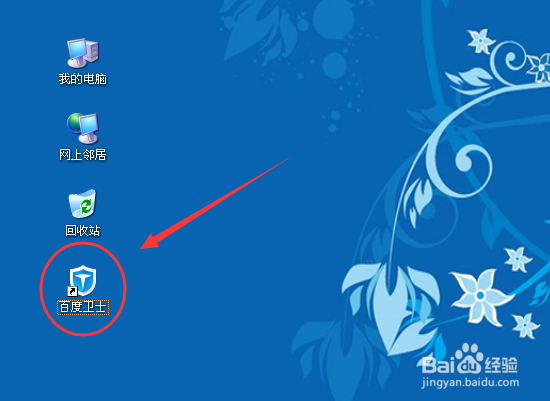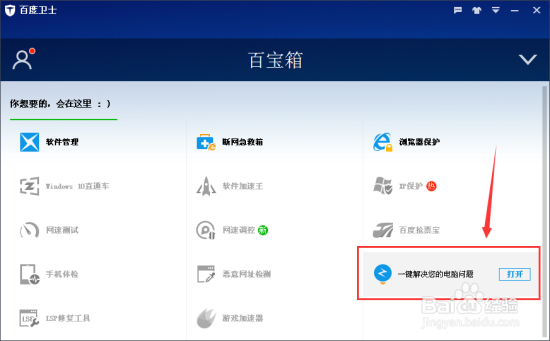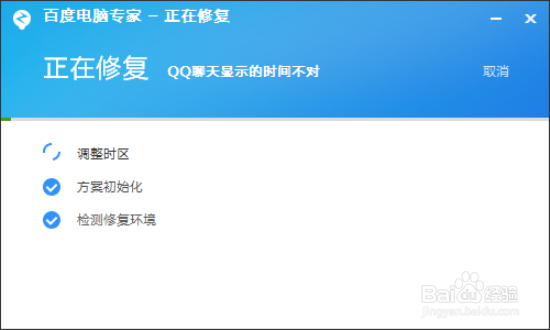1、一、鼠标左键双击电脑桌面的百度卫士安全软件,打开运行。如图所示;
2、二、在打开的百度卫士软件界面,点击右侧“百宝箱”按钮打开它。如图所示;
3、三、在打开的百宝箱对话框中,点击“百度电脑专家”按钮打开。如图所示;
4、四、打开百度电脑专家窗口,在搜索框中输入“qq聊天显示的时间不对”,然后在点击“搜索”按钮。如图所示
5、五、在搜索出来的结果中,选择和我们问题相关的选项,然后再点击“立即修复”按钮。如图所示;
6、六、点击“立即修复”后,这个时候软件在自动的对我们的计算机问题进行修复中……,耐心等待一下。如图所示;
7、七、计算机问题已完成修复,查看下我们的问题是否还存在。根据修复的结果点击两个选项。通常都是能够修复成功的。所以我们一般都是点击“我已经成功修复,赞!”。如图所示;